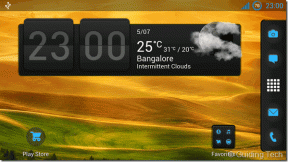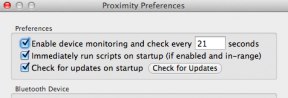Jak utworzyć grupę w Teams
Różne / / April 05, 2023
Microsoft nie pozostaje daleko w tyle w wyścigu, jeśli chodzi o aplikacje do obsługi wiadomości błyskawicznych, ponieważ dostępnych jest kilka aplikacji do czatowania. Firmy i organizacje mogą łatwo organizować spotkania i seminaria, udostępniać dane i łączyć się dzięki Microsoft Teams, platformie do natychmiastowej komunikacji. Narzędzie Microsoft Teams ma za zadanie usprawnić komunikację pracowników wewnątrz przedsiębiorstwa. Ale czy możemy tworzyć grupy w Teams? Większość ludzi zadaje to pytanie. Jeśli również borykasz się z tym samym problemem, jesteś we właściwym miejscu. Przedstawiamy doskonały przewodnik, który pomoże Ci dowiedzieć się, jak utworzyć grupę w Teams i jak nazwać czat grupowy w Teams.

Spis treści
- Jak utworzyć grupę w Teams
- Czy możemy tworzyć grupy w zespołach?
- Jak utworzyć czat grupowy Teams?
- Jak dodawać osoby do czatu grupowego?
- Jak nazwać czat grupowy w Teams?
Jak utworzyć grupę w Teams
W tym artykule dowiesz się, jak utworzyć grupę w Zespoły Microsoftu.
Czy możemy tworzyć grupy w zespołach?
Mając na celu zapewnienie płynności procesów pracy każdej firmie, Microsoft Teams jest narzędziem do natychmiastowej komunikacji. Jednym naciśnięciem przycisku pracownicy mogą szybko udostępniać wiadomości, pracować i organizować spotkania. Podobnie jak inne aplikacje do przesyłania wiadomości, Microsoft Team umożliwia użytkownikom tworzenie czatów grupowych. Możesz przenieść swoje miejsce pracy online i nawiązać kilka rozmów grupowych z różnymi uczestnikami. Aby odpowiedzieć na Twoje zapytanie, Microsoft Team rzeczywiście umożliwia tworzenie grup. Tworzenie grup czatu w Teams to łatwe przedsięwzięcie, przechodząc dalej, rzućmy okiem na to, jak utworzyć grupę na czacie Microsoft Teams.
Jak utworzyć czat grupowy Teams?
Tworzenie czatów grupowych w Microsoft Teams sprawia, że proces komunikacji pomiędzy członkami/pracownikami organizacji lub sekcji organizacji jest efektywny i wydajny. Ludzie mogą łatwo dzielić się pomysłami, podejmować decyzje, organizować spotkania i szybko i łatwo udostępniać pliki za pośrednictwem aplikacji Teams. Zespoły działają jako wspólna przestrzeń robocza online, połączenie między pracownikami a ich pracą. Ale jak stworzyć grupę w Teams? W tej sekcji przyjrzymy się trzem różnym metodom, które możesz zastosować do tworzenia czatów grupowych w Team-
Metoda 1: Poprzez nowy zespół
Prowadzenie czatów grupowych to wygodny sposób na natychmiastową komunikację z kilkoma współpracownikami za jednym razem. Komunikacja poprzez czat grupowy w Teams daje nam poczucie efektywności pracy, ponieważ nie musimy przekazywać tej samej wiadomości ani udostępniać tych samych dokumentów kilku osobom pojedynczo. Tworzenie nowego czatu grupowego w Microsoft Teams można wykonać w kilku prostych krokach:
Opcja I: na pulpicie
1. Kliknij na Nowa ikona czatu opcja wyświetlana u góry listy czatu.

2. Następnie kliknij na Ikona strzałki w dół po prawej stronie DoPole wyszukiwania.

3. Wpisz nazwę nowego czatu grupowego w Pole nazwy grupy.
4. Wpisz nazwiska/kontakty które mają zostać dodane do grupy w Do sekcji Pole wyszukiwania.
Po wybraniu i dodaniu osób, które chcesz stać się członkami grupy, Twój czat grupowy stał się gotowy do komunikacji.
Przeczytaj także:Napraw Microsoft Teams ciągle mówi, że mnie nie ma, ale nie jestem błędem
Opcja II: Na urządzeniu z systemem Android lub iOS
1. Stuknij w Nowa ikona czatu wyświetlane na ekranie.
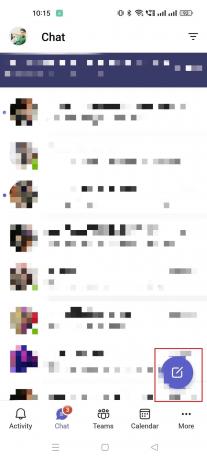
2. Dodaj nazwiska osób, które chcesz stać się uczestnikami grupy w Do pole.
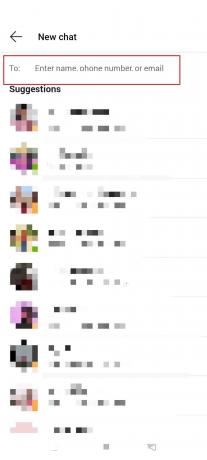
3. Po dodaniu wymaganych uczestników ich nazwy będą widoczne u góry czatu grupowego, dotknij ich nazwy.

4. Stuknij w Nazwa czatu grupowego i nadaj czatowi grupowemu odpowiednią nazwę.
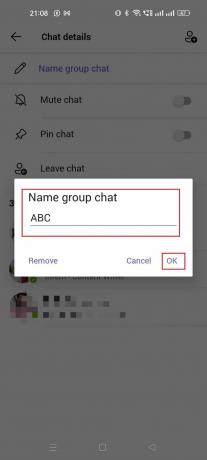
5. Uderz w OK przycisk wyświetlany na ekranie.
Pomyślnie utworzyłeś nowy czat grupowy w Teams. Teraz przyjrzyjmy się, jak utworzyć grupę w zespołach, przenosząc lub kopiując członków z już istniejącego czatu grupowego w Teams.
Przeczytaj także: Czy Microsoft Teams może monitorować mój telefon?
Metoda 2: Przenieś członków z istniejącego zespołu
Kopiowanie lub przenoszenie tych samych uczestników Teams z jednego czatu grupowego do drugiego jest łatwe, wykonując kilka nieskomplikowanych kroków.
1. Otwórz Microsoft Teams i kliknij plik Dołącz lub stwórz nowy zespół opcja.
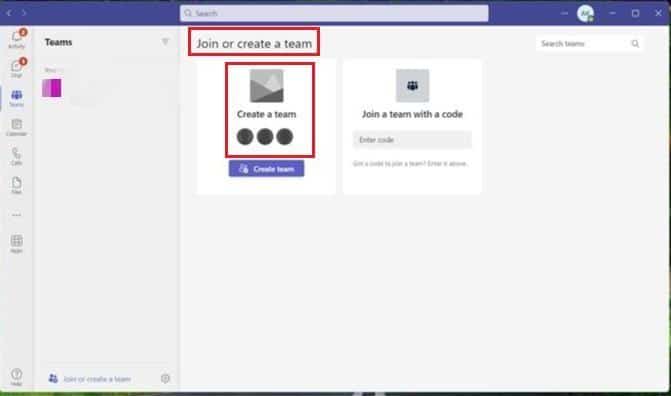
2. Kliknij Utwórz zespół.
3. Wybierać Utwórz zespół… Z grupy lub zespołu opcja.
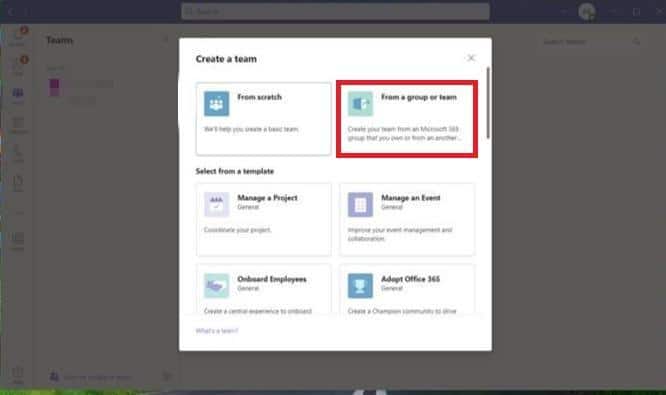
4. Dalej kliknij Zespół.
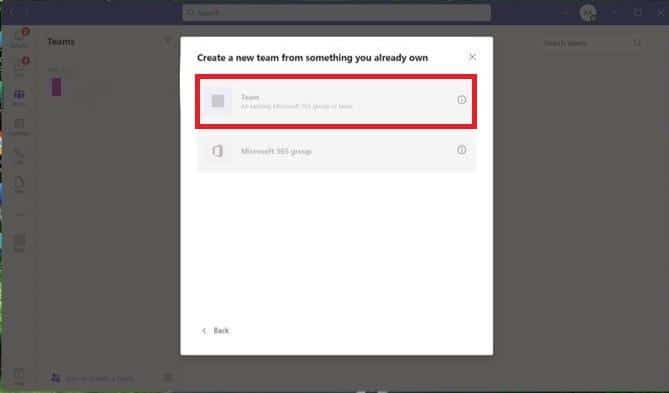
5. Wybierz Zespół z którego chcesz skopiować.
6. Wpisz nowy Nazwa drużyny i ustaw poziom prywatności.
7. Kliknij Tworzyć pomyślnie uruchomić nową grupę Teams.
Jako następną metodę przyjrzymy się, jak utworzyć czat grupowy Teams za pośrednictwem istniejącej grupy na Microsoft 365 i dodać jej członków do Teams.
Metoda 3: za pośrednictwem grupy Microsoft 365
Zadanie można przyspieszyć i uprościć, używając istniejącej grupy Microsoft 365 do utworzenia zespołu. Korzystając z grupy platformy Microsoft 365, po prostu wykonaj czynności wymienione poniżej, aby rozpocząć nowy czat grupowy w usłudze Teams.
- Wybierając opcję utworzenia grupowego czatu zespołowego, będziesz musiał wybrać tę opcję Twórz z… istniejącej usługi Microsoft 365 lub zespołu i nie Zbuduj zespół od podstaw.
- Następnie wybierz grupa Microsoftu 365 opcja. Zostanie wyświetlona lista zawierająca wszystkie dostępne grupy, które nie są jeszcze częścią Microsoft Teams.
- Wybierz grupę i kliknij na Tworzyć opcja wyświetlana w prawym dolnym rogu ekranu.
Teraz, gdy nauczyliśmy się, jak tworzyć grupy w czacie Microsoft Teams, posuwając się dalej, przyjrzymy się, jak dodawać osoby do czatu grupowego, zarówno nowych, jak i istniejących.
Przeczytaj także:10 najlepszych funkcji Microsoft Teams
Jak dodawać osoby do czatu grupowego?
Nawet jeśli utworzysz czat grupowy w ramach zespołu, będziesz musiał zaprosić członków, aby nazywali go grupą. Czat grupowy zespołu może mieć do 250 członków. Dodawanie nowych członków do czatu grupowego jest proste. Oto kroki, które należy wykonać, aby dodać członków do nowo utworzonej lub istniejącej grupy.
Metoda 1: Poprzez nową grupę
Włączenie osób do nowo utworzonej grupy jest proste. Gdy czat grupowy jest tworzony po raz pierwszy, można dodawać członków. Aby pomóc Ci zaprosić osoby do przyłączenia się do Twojej grupy, musisz wykonać te same kroki, które opisano w metodzie 1 powyżej dotyczącej tworzenia czatu grupowego.
Po wybraniu opcji utworzenia nowej grupy wystarczy wpisać plik Do sekcji Pole wyszukiwania i wprowadź nazwy lub kontakty, które mają zostać dodane do grupy.

Tworząc nową grupę, będziesz musiał dodać członków. Jeśli jednak już założyłeś czat grupowy i chcesz go powiększyć, włączając więcej osób, możesz to zrobić, postępując zgodnie z instrukcjami wymienionymi w następnej sekcji.
Metoda 2: Poprzez istniejącą grupę
Dodawanie członków do już istniejącego czatu grupowego w Team jest tak proste, jak dodawanie członków do nowego czatu grupowego. Tylko osoby zaznaczone jako właściciel zespołu lub administrator grupy mogą dodawać nowych członków do grupy.
Opcja I: na pulpicie
1. Jako administrator grupy otwórz czat grupowy, do którego chcesz dodać nowych członków.

2. Kliknij na ludzie wyświetlany po prawej stronie nazwy grupy. A menu rozwijane zostanie wyświetlone.
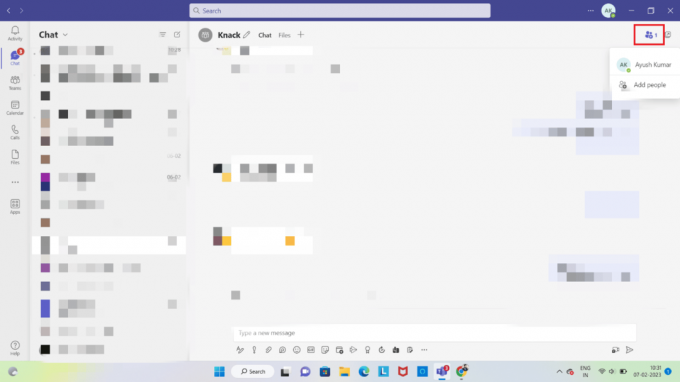
3. Kliknij na Dodaj ludzi opcja w menu rozwijane.
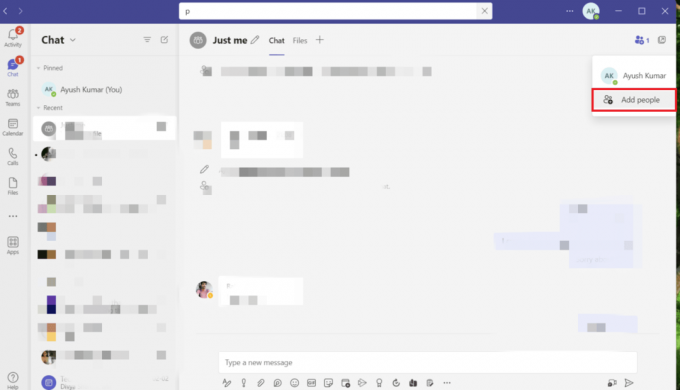
4. Wpisz kontakt i adres e-mail lub wybierz członka z innej grupy zespołu.

5. Kliknij na Dodać opcję i naciśnij Zamknij.

Dodany członek otrzyma wiadomość e-mail z informacją, że został pomyślnie dodany do grupy.
Opcja II: Na iOS
1. Po prawej stronie nazwy grupy kliknij ikonę trzy kropki. Będzie menu rozwijane pokazane.
2. Wybierać Dodaj członka z menu rozwijanego.
3. Wpisz ich imię i nazwisko lub adres e-mail albo wybierz członka zespołu z innej grupy.
4. Po dotknięciu Dodać, uderzyć Zamknąć.
Opcja III: Na Androidzie
1. Uzyskaj dostęp do czatu grupowego za pomocą Zespoły Microsoftu aplikacja.
2. Kliknij Ikona ludzi w prawym górnym rogu. A menu rozwijane zostanie wyświetlone.
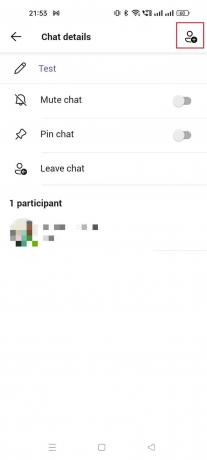
3. Z rozwijanego menu wybierz Członek.

4. Stuknij ikonę, aby zapisać zmiany i dodawać członków.
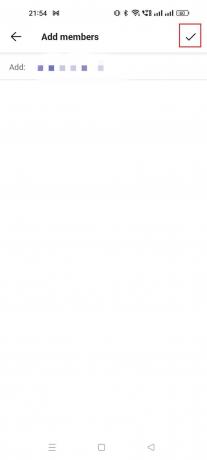
Teraz, gdy utworzyliśmy grupy i dodaliśmy członków, następną rzeczą do nauczenia się jest nazwanie czatu grupowego w aplikacji Teams lub zmiana nazwy istniejącego czatu.
Jak nazwać czat grupowy w Teams?
Nadanie czacie grupowemu odpowiedniej nazwy to drobne, ale kluczowe zadanie. Łatwiej jest przeglądać liczne czaty grupowe, z których możesz korzystać w aplikacji Teams, gdy grupy są nazywane zgodnie z ich kontekstem. W aplikacji Teams zmiana nazwy istniejącego czatu grupowego lub utworzenie nowego to bezbolesny proces. Przyjrzyjmy się, jak nazwać czat grupowy w Teams.
Metoda 1: Poprzez nową grupę
Musisz nadać czacie grupowemu odpowiednią nazwę podczas jego pierwszego tworzenia. Musisz wykonać następujące kroki, aby pomóc swojej grupie uzyskać odpowiednią nazwę.
1. U góry listy czatu wybierz Nowa ikona czatu opcja.

2. Następnie wybierz Przycisk strzałki w dół znajdujący się tuż pod Do pola wyszukiwania.

3. W pudełku oznaczonym Nazwa grupy, wprowadź nazwę nowego czatu grupowego.
Jedyne, co pozostało do zrobienia, to dodać członków po utworzeniu nowej grupy zespołu i nadaniu jej nazwy.
Metoda 2: Poprzez istniejącą grupę
Zmianę nazwy istniejącego czatu grupowego można wykonać w kilku szybkich krokach wymienionych poniżej.
1. Otwórz istniejącą grupę w Zespoły Microsoftu.
2. Kliknij na ikona ołówka po prawej stronie nazwy grupy, którą chcesz zmienić.
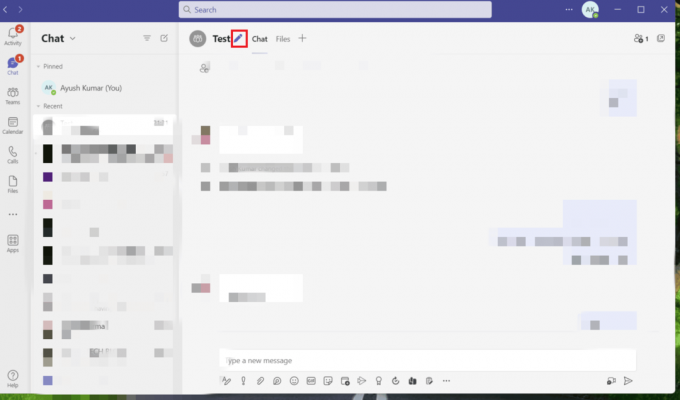
3. Pojawi się okno dialogowe. Wpisz nową nazwę, a następnie naciśnij Ratować.

Dlatego są to sposoby na nazwanie czatu grupowego w Teams.
Zalecana:
- Jak usunąć YouTube z Smart TV
- Jak rozpocząć transmisję na żywo w telegramie
- 9 sposobów na naprawienie niedziałającego udostępniania ekranu Microsoft Teams
- Jak zmienić obraz tła Microsoft Teams
Mamy nadzieję, że ten przewodnik był pomocny i udało Ci się nauczyć jak utworzyć grupę w Teams. Daj nam znać, która metoda zadziałała najlepiej. Jeśli masz jakieś pytania lub sugestie, możesz je zostawić w sekcji komentarzy poniżej.

Elona Deckera
Elon jest pisarzem technicznym w TechCult. Od około 6 lat pisze poradniki i porusza wiele tematów. Uwielbia omawiać tematy związane z systemem Windows, Androidem oraz najnowszymi sztuczkami i wskazówkami.